
Android
Androidin WhatsAppin uudelleenkäynnistystä ei toteuteta ainoa tapa ja yleensä on mahdollista sanoa, että kun tämä tehtävä ilmenee, käyttäjä voi toimia samalla tavalla kuin minkä tahansa muun väliaineen toiminnassa.Menetelmä 1: Android OS maku Dispatcher
Yksinkertaisin ja nopein VatsAp-sulkemismenetelmän suorittamiseksi ja sen uudelleen avaaminen merkitsee kaikkien versioiden ja Androidin vaihtoehtojen valikkojen käyttöä.
- Käyttölaitteen mallista ja OS-ohjaimen käynnistysasetusten mukaan (eli joko kosketuspainikkeella tai suorittamalla erikoistunut ele), soita laite avautuvien sovellusten luetteloon.
- Tee lähettiläs ylös tai vasemmalle vasemmalle (sekä avoimien sovellusten luettelon kutsuminen, elementin liikkeen suunnittelu eri pesukouksissa on erilainen).
Lue lisää: Android-sovelluksen purkaminen laitteen RAM: sta
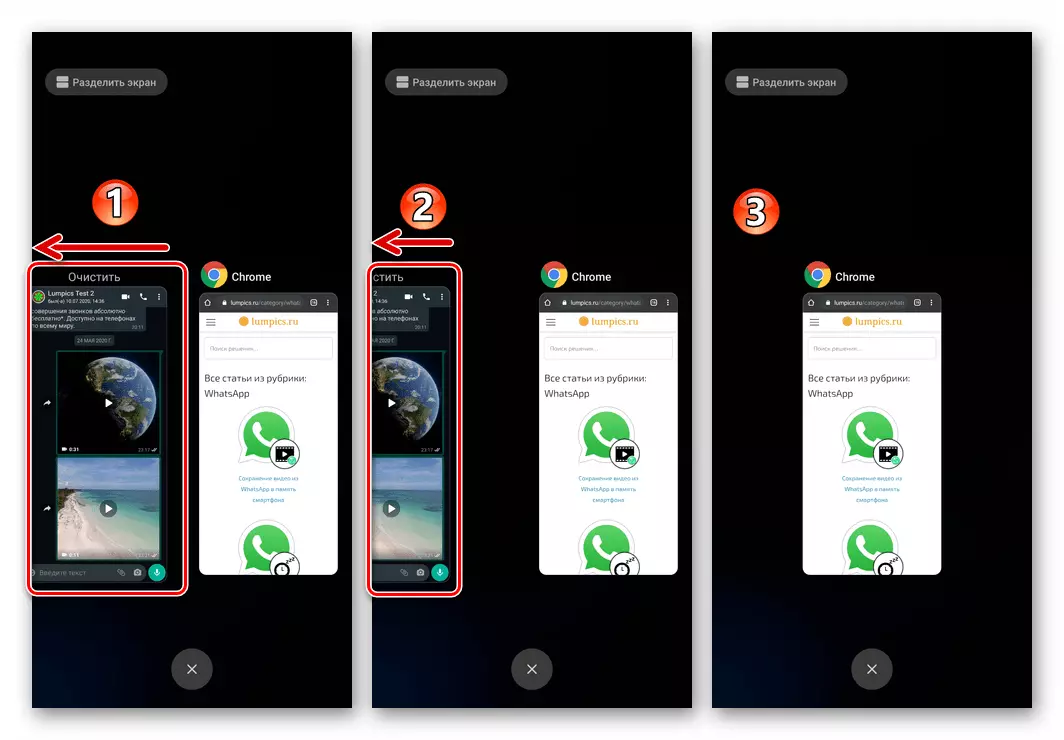
- Suorita WhatsApp kosketa Etiketti Android-työpöydällä tai "Kaikki sovellukset" -valikosta. Heti kun Messenger avautuu, sitä pidetään uudelleen uudelleen.
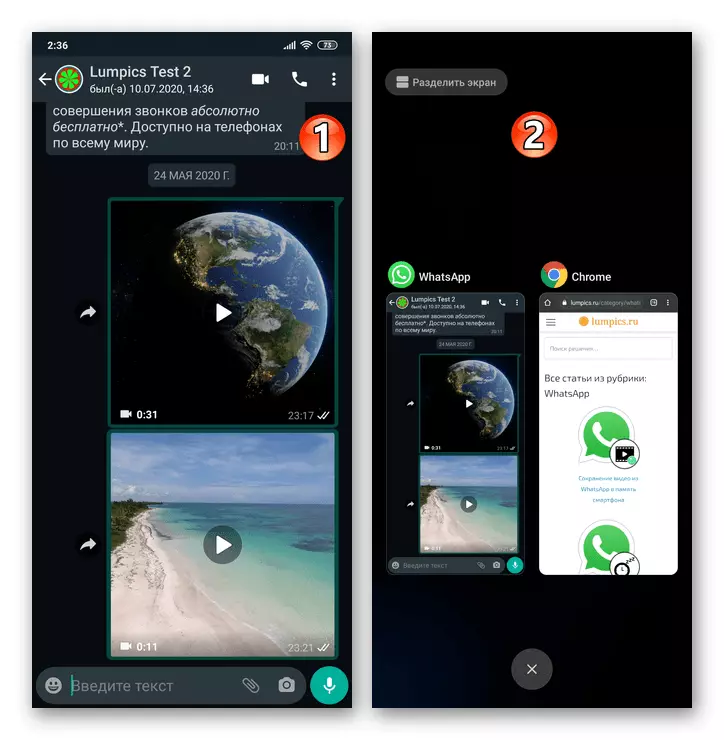
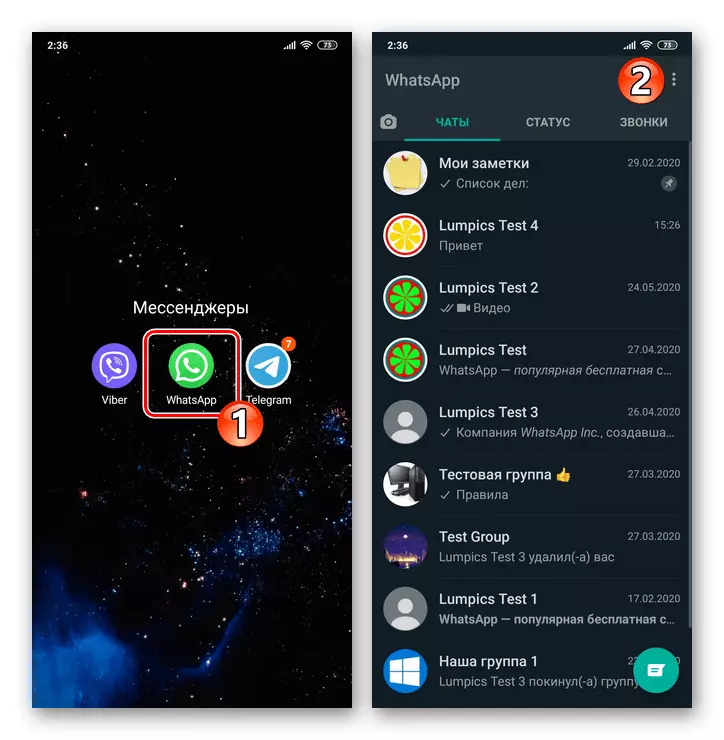
Tapa 2: Android OS -asetukset
Edellä kuvatun sanansaattajan sulkemismenetelmän lisäksi laitteiden "vihreän robotin" hallinnoimat käyttäjät voidaan pakottaa suorittamaan toteutusprosessin käyttämällä sovellusmoduulia, joka on käytettävissä käyttöjärjestelmän "Asetukset".
- Siirry matkaviestinjärjestelmän "Asetukset" -asetuksiin, jotka ovat saatavilla ja tuttu sinulle - esimerkiksi napauttamalla laitteen työpöydän asianmukaista etikettiä.
- Selaa asetusten luetteloa, etsi merkintä "Sovellukset" ja kirjaudu sisään. Napsauta sitten "Kaikki sovellukset".
- Laitteeseen asennetun ohjelmiston luettelossa Etsi kohde "WhatsApp" ja napauta sitä.
- Napauta näytöllä Messenger-asiakkaan tietoja koskettamalla "Sulje" -liitäntäelementti. Seuraavaksi vahvista järjestelmästä vastaanotettu pyyntö aloittaa hakemuksen pakotettu pysäytys.
- Poistu "Asetukset" Androidista ja avaa Watzap uudelleen, sovelluksen pikakuvake.
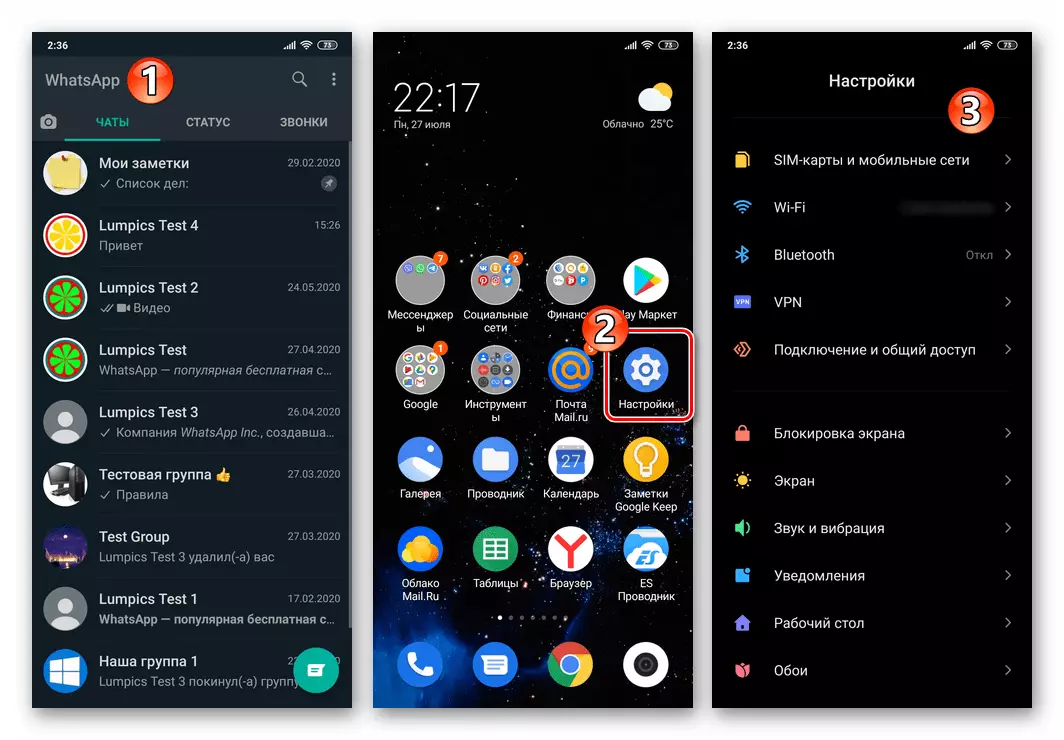
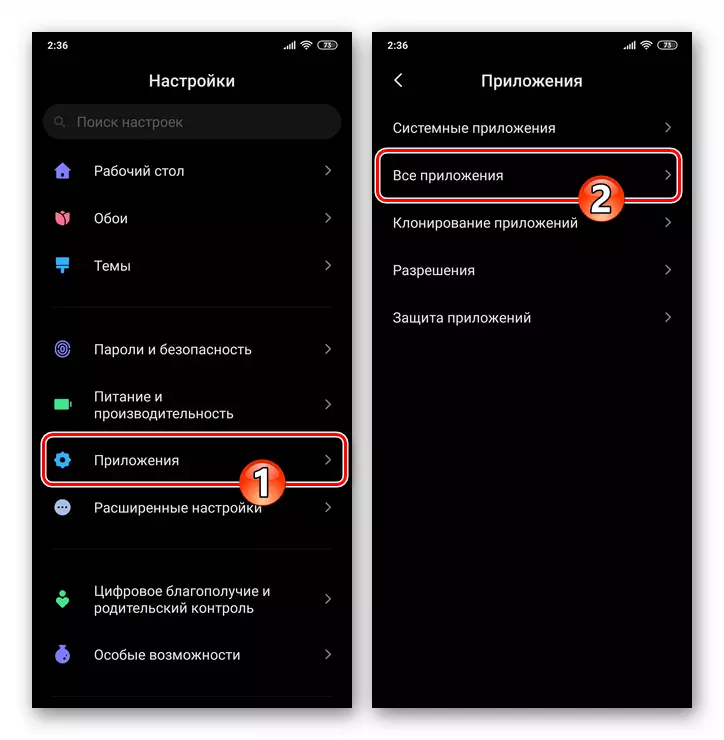
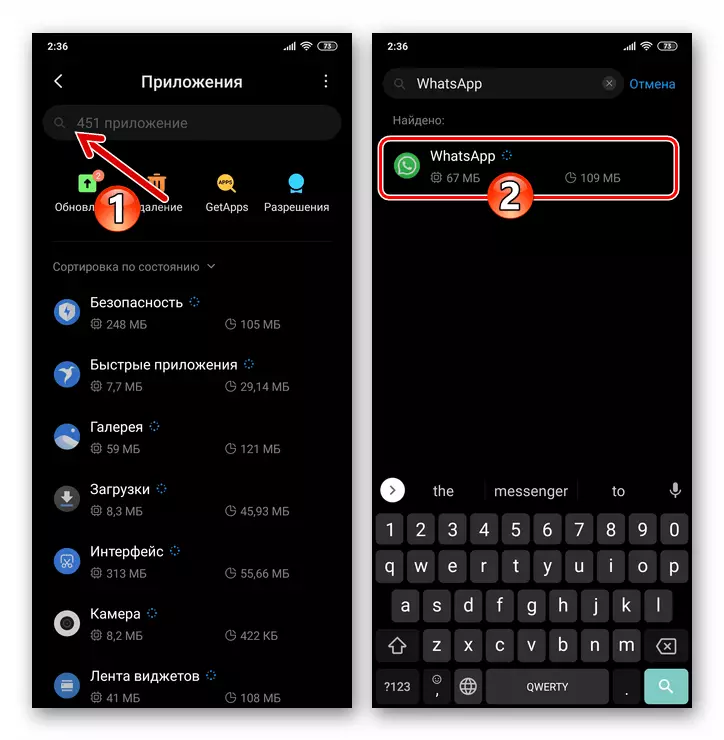
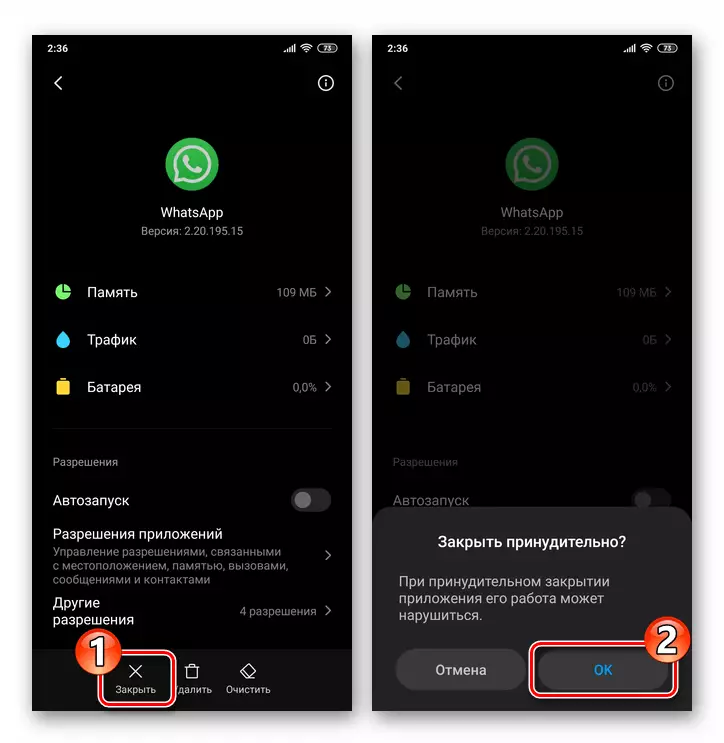
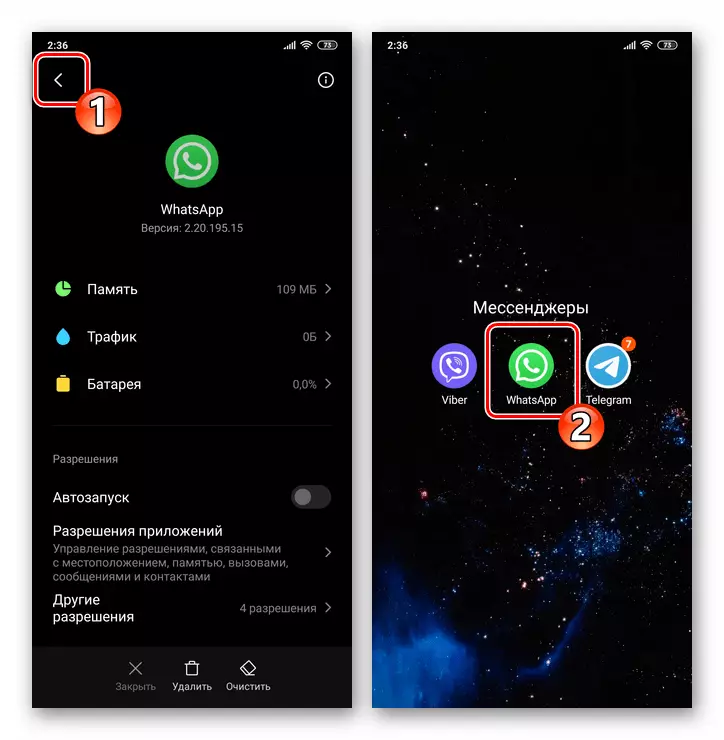
Tapa 3: Kolmannen osapuolen ohjelmisto
Jotta voitaisiin pakottaa tiettyyn sovelluksen pysäyttämiseen, joka kerta ei siirry käyttöjärjestelmän "Asetukset", yksi kolmannen osapuolen tehtäväpäällikkökehittäjistä käytetään usein Androidissa.Tapa 4: Käynnistä käyttöjärjestelmä uudelleen
Toinen mahdollisuus ratkaista tehtävän pysäyttämisen työn ja sen uudelleenkäynnistyksen yhdelle toiminnalle on Android-laitteen uudelleenkäynnistys kokonaisuutena. Tällaista lähestymistapaa voidaan joskus toteuttaa entistä nopeammin kuin edellä kuvatut menetelmät, ja tärkeintä - tulla tehokkaammaksi ratkaisulle lähettimen terveyden palauttamiselle, jos sen uudelleenkäynnistyksen menettely aloitetaan tähän tarkoitukseen.
Lue lisää: Reboot älypuhelin Androidissa
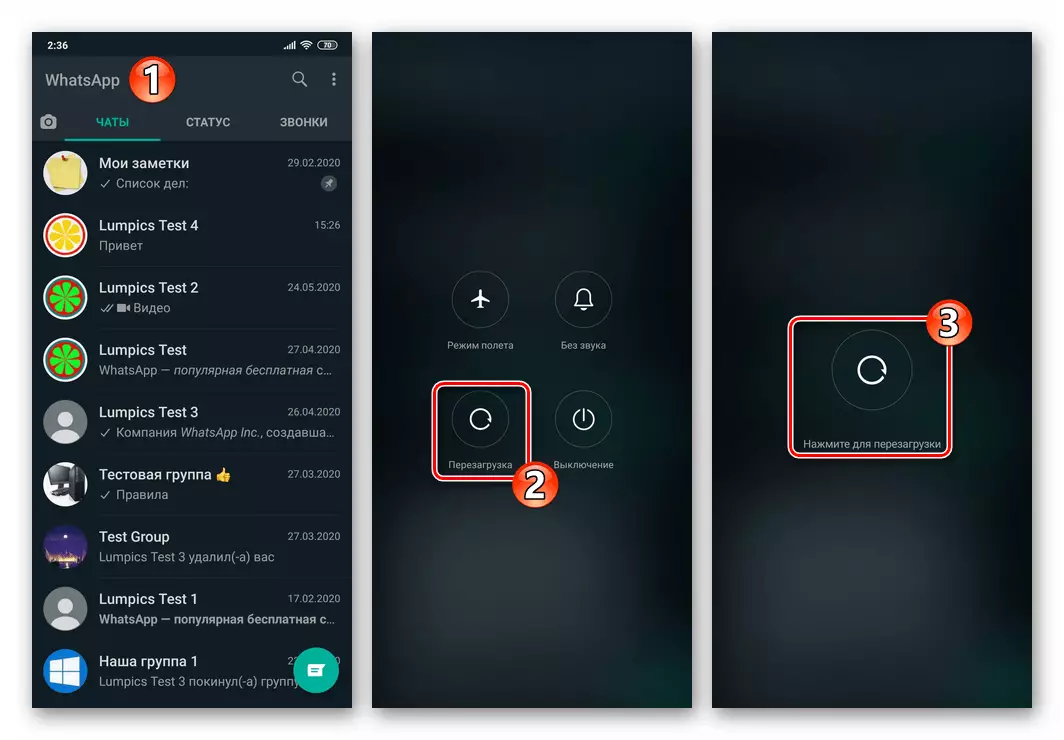
iOS.
On syytä huomata, ettei iPhonen tai IOS: n suoran toiminnan tekijöitä, jotka osoittaisivat todella Messengerin ja sen uudelleen käynnistämisen työtä, käyttäjille ei tarjota. Kuitenkin ongelman ratkaisemiseksi tämän materiaalin otsikosta esimerkiksi "elvyttävät" ripustetut välineet viestintään, "Apple" -laitteessa voit suorittaa jonkin seuraavista suosituksista.Tapa 1: IOS Task Manager
Standardimenetelmä, joka, vaikkakin venytyksellä voidaan kutsua uudelleenkäynnistysmessenger iPhonelle (suorittamalla WhatsApp-prosessia, ei todellakaan pysähdy kokonaan, mutta vain jäädytetty) tehdään tämän algoritmin mukaan:
- Riippuen iPhonen mallista tai käytä kotipainiketta tai käyttämällä eleitä, käännä Vatsaap.
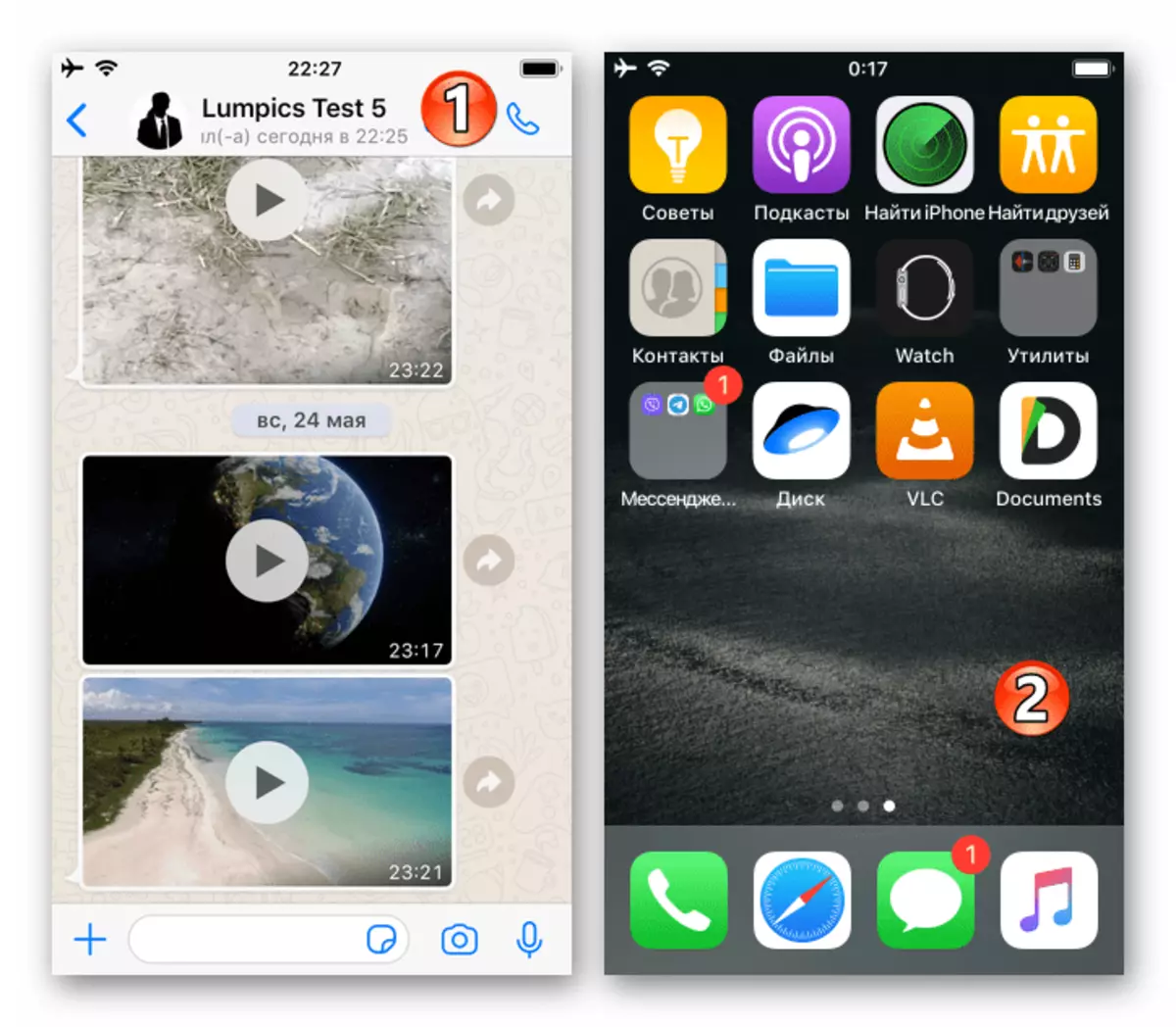
Soita sitten käynnissä oleva ohjelmapäällikkö ja sulje Messenger sen kanssa.
Lue lisää: Ohjelman sulkeminen iPhonessa
- Kosketa WhatsApp-kuvakkeita yhdellä iPhone-näytöllä, avaa Messenger - tässä uudelleenkäynnistystä pidetään valmiiksi.
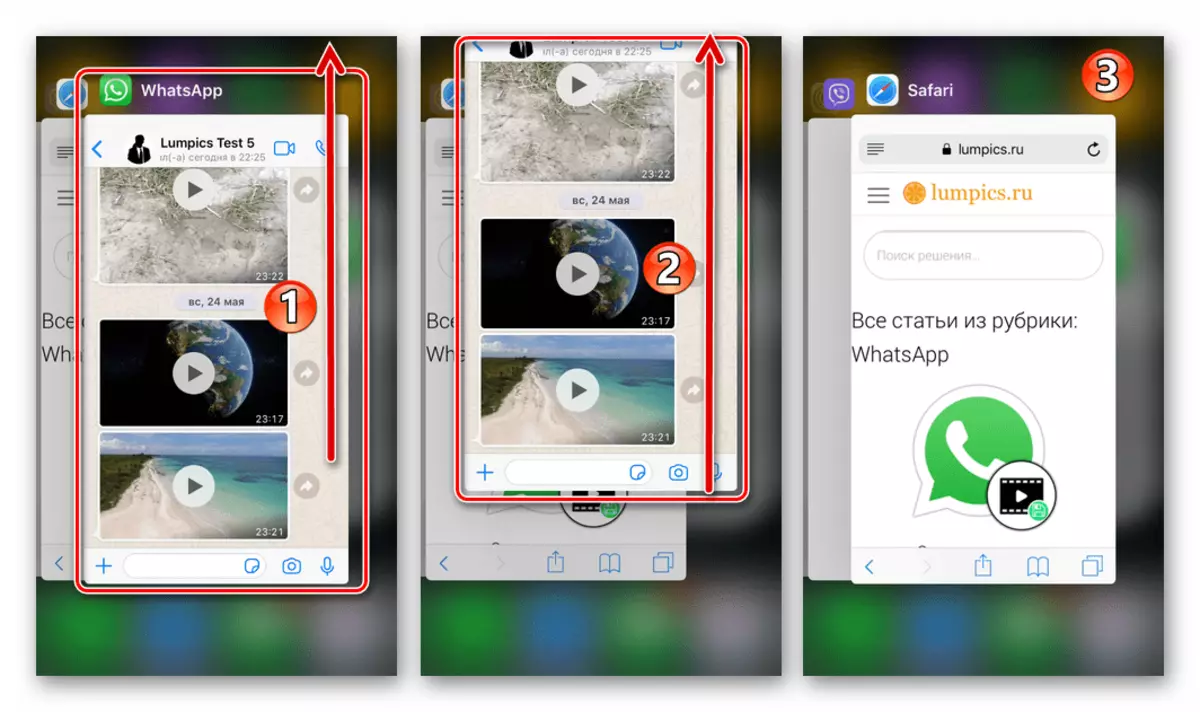
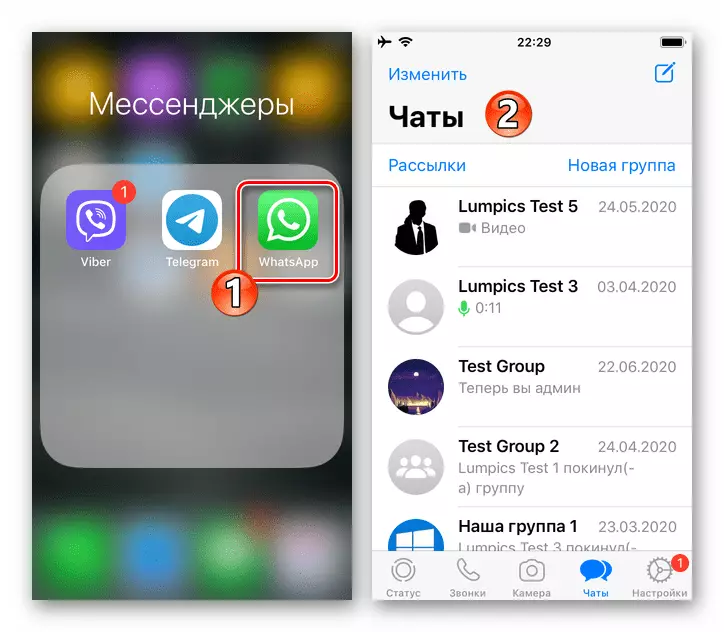
Tapa 2: Käynnistä iPhone uudelleen
Jos haluat käynnistää WhatsAppin tämän konseptin täydellisessä mielessä, käynnistä laite, johon Messenger on asennettu ja toiminnot. IOS: n täyttämisprosessissa kaikki prosessit pysäytetään, mukaan lukien asiakkaan tuottamat tiedot, ja OS: n lataamisen jälkeen iPhoneen, useimmissa tapauksissa voit avata messengerin ilman ongelmia.
Lue lisää: Kuinka käynnistää iPhone uudelleen
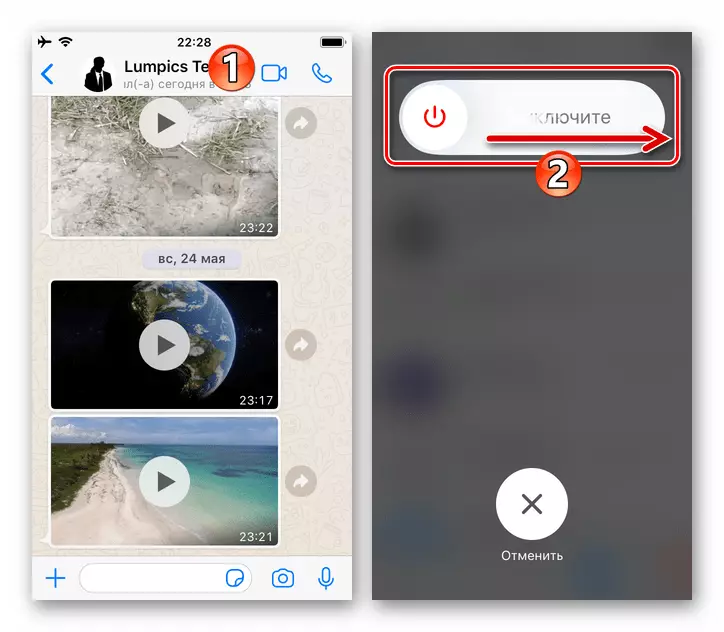
Useimmiten, kun AYOS: n Vatsap on käynnistettävä uudelleen, jotta työ syntyy työnsä aikana ja johtaen vapaaseen tai virheelliseen epäonnistumiseen, tällainen lähestymistapa on tehokkaampi kuin edellä kuvatun ohjelman tavallinen sulkeminen ja avaaminen.
